Spokomat
Das Programm
Spokomat errechnet nicht nur die Speichenlänge sondern berücksichtigt auch die Speichenlängung und es sind viele weitere Informationen über das spätere Laufrad ersichtlich. Das Programm ist bereits seit Jahren bei vielen Leuten im Einsatz und funktioniert zuverlässig. Ebenfalls enthalten sind bereits viele Daten über Felgen, Naben und Speichen die in spokomat.ini gespeichert sind. Sorge bitte dafür das du vor dem Kauf der Speichen, den ERD der Felge und Speichendurchmesser der Nabe noch einmal kontrollierst. Die Berechnung kann immer nur so genau sein, wie die Daten, die vorliegen.
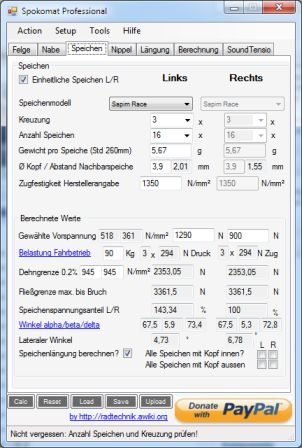
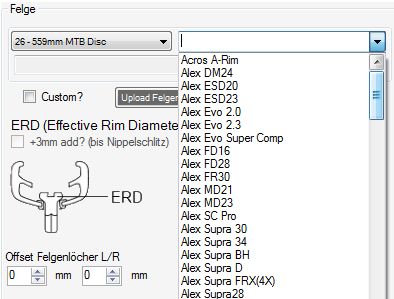
Features die nur Spokomat bietet
- Berücksichtigung der Speichenlängung anhand Errechnung mittels E-Modul und Vergleich mit realen Messdaten
- Speichenlochdurchmesser und Weitung Flansch/Bogen wird ebenso berücksichtigt bei der Berechnung der Länge
- Anzeige der Speichenwinkel
- Schätzung des ERD anhand der Felgenhöhe möglich, Vergleich möglich ob Herstellerdaten plausibel sind
- Umfangreiche Datenbank an Felgen, Naben und Speichen (über 1000 Modelle) die auch selbst editiert werden kann (empfohlen ist custom.ini)
- Der ERD ist grundsätzlich herstellerbasiert sofern vorhanden, falls notwendig wird ein Korrekturfaktor angewendet (unbedingt nachmessen!)
- Eigene Daten und Projekte können gesondert in einer eigenen Datei gespeichert werden
- Eignung auch für Straightpull Speichen oder 2:1 Speichung
- Berücksichtung des Luftdrucks bei der Speichenspannung
- Warnung bei unzulässig hoher Speichenspannung oder anderen Ausnahmen
- Berechnung der Tonhöhe um die Speichenspannung nach Gehör vorzunehmen (Tonhöhe auch einfach per Smartphone messbar)
Download
Download Spokomat 2.9.0: spokomat_setup.exe
Achtung: Die Version 2.4.0.0 bitte nicht mehr benützen. Da die Speichenlänge rechts nicht korrekt berechnet wird, wenn die geladene Nabe einen Speichenlochdurchmesser von 2.5mm hat.
Installation
Installation unter Windows
Zur Installation ist mindestens .NET 4.0 erforderlich welches in allen Windows Versionen, Windows XP, Vista, 7, 8, 10, lauffähig ist. Windows XP, Vista und 7 Benutzer können .NET 4.0 hier downloaden falls notwendig: https://www.microsoft.com/de-de/download/details.aspx?id=17718
Installation unter Linux
Hinweis dazu: Unbedingt .NET und Spokomat mit dem selben Benutzer installieren da jeder User seine eigene Wine Umgebung hat.
- Download von spokomat_setup.exe im Folder Downloads des Users speichern
- Die distributionsspezifischen Pakete installieren wie wine,winetricks: apt-get update && apt-get install wine winetricks. winetricks ist bei Debian Jessie in der Section contrib enthalten, die /etc/apt/sources.list muss evtl. angepasst werden z.B.: deb http://ftp.de.debian.org/debian/ jessie main contrib
- Bei 64Bit Linux Versionen ist zusätzlich die 32Bit Version von wine notwendig: dpkg --add-architecture i386 && apt-get update && apt-get install wine-bin:i386
- In der Bash als normaler User folgendes starten um .NET Framework zu installieren: winetricks dotnet40
- Im darauf folgenden Browserfenster die dotnetfx.exe herunterladen (nicht den Downloadmanager) und den Download in den Folder ~/.cache/winetricks/dotnet20 verschieben. Es ist wichtig das der Dateiname nicht geändert wird. Bei neueren Versionen von winetricks ist dies nicht mehr notwendig, hier startet die Installation von .NET automatisch wie im nächsten Schritt angegeben.
- Nochmals winetricks dotnet40 starten und die Installation von .NET 4.0 fertigstellen.
- Im Filebrowser mit Rechtsklick auf spokomat_setup.exe und mit Wine Windows-Programmstarter öffnen. Alternativ manuell in der bash starten z.B. wine ~/Downloads/spokomat_setup.exe
- Das Programm wie bei Windows gewohnt in den gewünschten Folder installieren. Ich empfehle jedoch nicht den Folder C:\Users\Public\Application Data\Spokomat Professional zu ändern, da es Probleme beim Zugriff der spokomat.ini Datei geben könnte. Im Linux Startmenü unter Wine erscheint nun nach der Installation das installierte Programm. Es können bei Programmstart Fehlermeldungen auftreten, diese mit Continue bestätigen.
Hinweis: Mit der Umstellung von .NET 2.0 auf 4.0 wurde die Installation noch nicht getestet!
Installation unter Mac OS
Mit Crossover wurde von einer erfolgreichen Installation, noch unter .NET 2.0 und Mavericks berichtet. Bitte beachten das bei der neuen Version .NET 4.0 erforderlich ist, welches auch separat installiert werden muss.
Eine andere Möglichkeit ist Wineskin, welches von User stolem noch mit .NET 2.0 getestet wurde:
Kompatibilität (getestet):
- MacBook 1.1. (Mac OSX 10.6.8.) mit Wineskin 2.6.0 und Engine WS9Wine 1.6.2 - läuft gut, keine Probleme
- iMac 13.2 (Mac OSX 10.9.3) mit Wineskin 2.5.12 und Engine WS9Wine 1.7.8 - läuft gut, keine Probleme
- MacBook 12.1 (Mac OSX 10.12.3) mit Wineskin 2.6.2. und Engine WS9Wine 1.7.4. - läuft gut, Speichenberechnung & SoundTensio funktioniert. Probleme mit einzelnen Checkboxen
Anleitung zur Installation/Nutzung des Spokomat auf MacOSX mit der Wineskin Winery
1) Download der Wineskin Winery
2) Wrapper Updaten auf: WineSkin 2.6.2
3) Engine Herunterladen: WS9Wine 1.7.4. (Es kann sein, dass mit einem anderen Rechner/OS Version ein anderes Engine nötig ist. Einfach Probieren. Wichtig: Bei neu geladenem Engine, diesen auch im Wrapper für den Spokomaten umstellen. s.u.)
4) Neuen Wrapper erstellen: Create New Blank Wrapper (Benennen nach Wunsch)
5) Sobald der Wrapper erstellt ist, Mono installieren
6) Gecko brauchen wir nicht.
7) Den Wrapper im Finder anzeigen lassen (Wird abgelegt unter Username/Applications/WineSkin - nicht unter HDD/Programme
8) Den Wrapper doppelklicken, Install Software, den Spokomat Installer wählen.
9) der Wrapper wird fragen, welches die zu nutzende .exe ist -> Spokomat.exe wählen
10) Advanced klicken und den Reiter "Tools", dort Winetricks auswählen
11) In der Suchleiste "dotnet40" suchen, das DLL Dropdown Menü öffnen und "dotnet40 (oberstes) wählen. "Run" klicken.
12) durch die Installation klicken
13) Alles schließen
14) Unser Wrapper "Spokomat" kann nun einfach per Doppelklick gestartet werden (Appstart dauert etwa 3-5 Sekunden)
15) Wenn du das Engine wechseln möchtest oder andere Einstellungen vornehmen möchtest, Rechtsklick > Paketinhalt zeigen > Wineskin App starten. Dann ist man wieder im Advanced Bereich und kann Einstellungen vornehmen. Den Wrapper kann man nun ablegen wo man möchte - verhält sich wie eine normale .app
Weitere Informationen
Installationspfad und UAC
Standardmäßig ist in den Windows Versionen ab Vista, UAC aktiviert. Sollte dies der Fall sein, kann das Programm keine Schreibvorgänge in C:\Program files.... vornehmen. Versionen von 1.9.0 bis 2.0.2 funktionieren nur in C:\ProgramData oder im Benutzerprofilordner. Es ist auch möglich das ini Dateien nicht geöffnet werden können. Ab Version 2.0.3 funktionieren alle Pfade, da Schreibvorgänge im Tempfolder vorgenommen werden.
Autoupdate
Ab Version 1.8.1 ist ein Autoupdate Feature enthalten, welches im Menü deaktivierbar ist. Das Programm prüft beim Start ob eine neue Version verfügbar ist. Im folgenden Fenster lässt sich die neue Version entweder nur downloaden oder zusätzlich installieren.
custom.ini
Hinweis: Ab Version 1.8.1 ist es möglich neben der spokomat.ini eine custom.ini zu verwenden, damit man seine eigenen Felgen und Naben verwalten kann. Um diese zu verwenden, muss nur im Programmpfad die custom.ini.example nach custom.ini umbenannt werden. Der Programmpfad lässt sich im Spokomat Menü Setup öffnen.
Die custom.ini hat mehrere Vorteile:
- Ihr könnt eure Daten einfacher verwalten weil die Liste wesentlich kürzer ist. Das manuelle editieren der ini Dateien ist sehr fehleranfällig, bei kleinen Dateien lässt sich der Fehler wesentlich schneller finden.
- Bei einem Programmupdate bleiben eure Daten erhalten und ihr kommt in den Genuss der neuesten Daten.
- Eine bessere Übersicht, welche Daten von euch selbst sind.
Upload Feature
Ab Version 1.9 gibt es zusätzlich ein Upload Feature mit der ihr mir eure Felgen- oder Nabendaten schicken könnt. Hier lassen sich im Menü Tools eine komplette ini als auch ab Version 2.0, im Menü Felgen oder Naben, die Daten eines einzelnen Modells hochladen. Nach einer menuellen Prüfung, werden die Daten dann in die nächste Version eingepflegt.
Beispiel
In folgendem Beispiel werden die Speichenlängen für eine DT XR 4.2d Felge und Novatec D711SB,D712SB-AA Disc Naben mit DT Supercomp Speichen errechnet.
Step1: Auswahl der Felge
Step 2: Auswahl der Nabe. Vorderrad und Hinterrad sind getrennt zu berechnen.
Step 3: Auswahl der Speichen, auch hier wieder VR und HR beachten, vor allem die Speichenspannung ist anzupassen.
Step 4: Nippel
Step 5: Parameter für Längung. Diese werden automatisch für die jeweilige Speiche angezeigt.
Step 6: Das Ergebnis der Berechnung. Wichtig ist der unterste Wert, die korrigierte Speichenlänge.
Mit dem Custom Shift Calc Tool, welches sich unter Tools im Menü befindet, kann man verschiedene Schaltkomponenten mischen z.b. wie im Bild eine Campa 10fach Gruppe mit einer Shimano 10fach Kassette.
OpenOffice Sheet
Spokomat.ods - Ein OpenOffice Calc Sheet zur Berechnung der Speichenlänge für Fortgeschrittene, auch für Straightpull geeignet. Diese Version wird nicht mehr verbessert und ich lasse sie nur noch hier um die Formeln zu sehen.
Download: Spokomat.ods


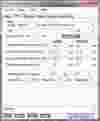
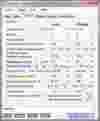
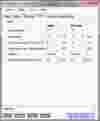
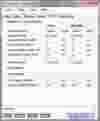


Diskutiere mit!
Zeige die 10 neuesten Einträge: